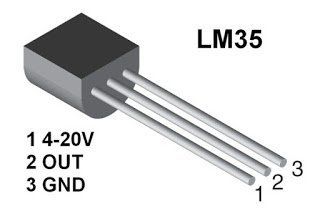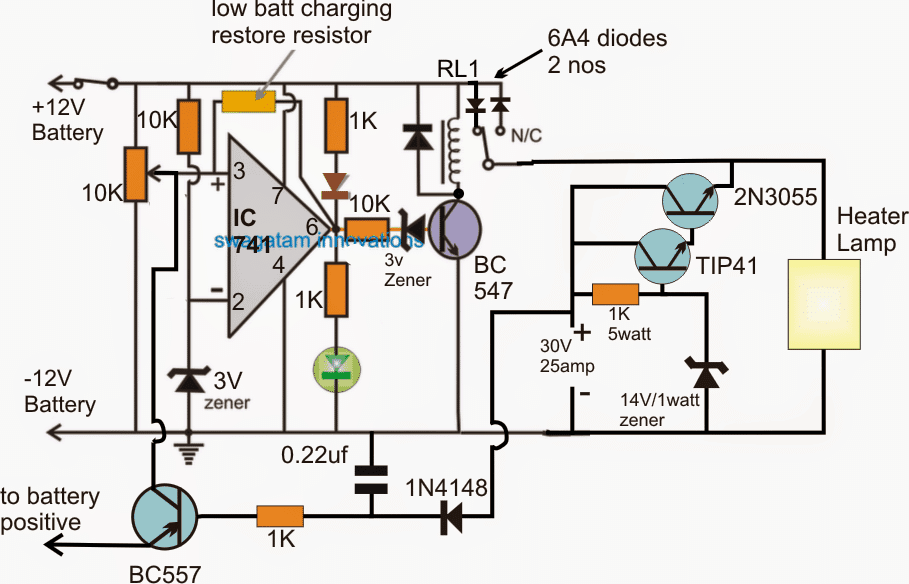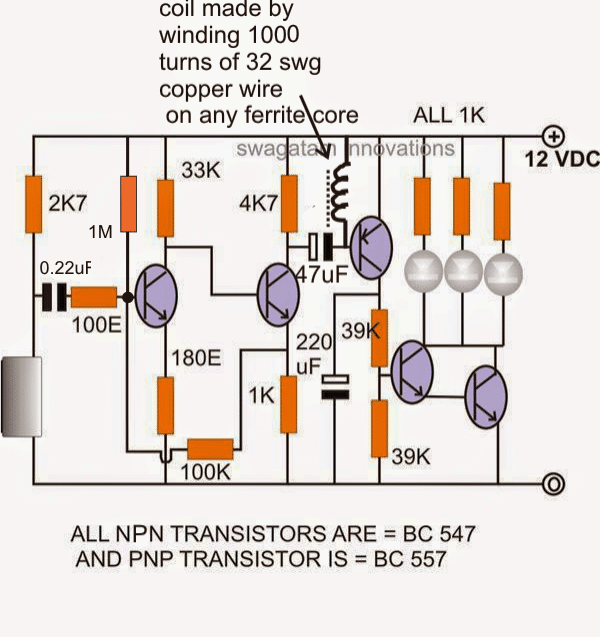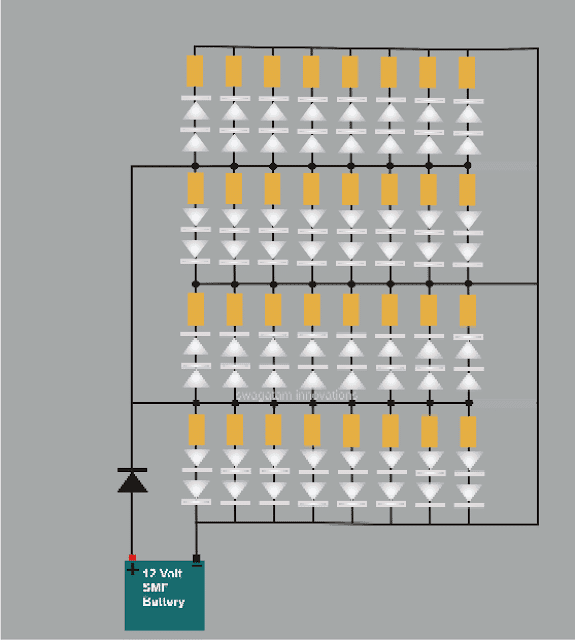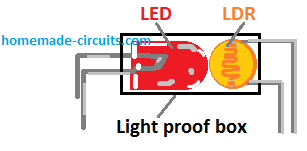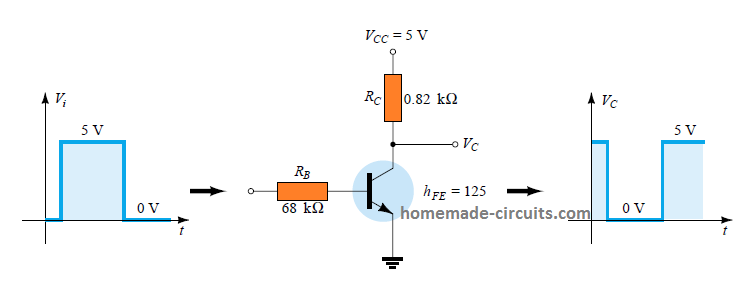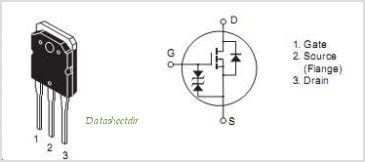Software de simulación
La simulación es el proceso de diseñar un modelo de un sistema real y realizar experimentos con un modelo con el fin de comprender el comportamiento del sistema o de evaluar varios pasos para lograr la operación del sistema.
El acto de simular algo primero requiere que se desarrolle un modelo, este modelo representa los comportamientos / funciones del sistema físico seleccionado.
La simulación se utiliza en muchos contextos, por ejemplo, simulación de tecnología para la optimización del rendimiento, las pruebas, la formación y la educación. Y con frecuencia, los experimentos por computadora se utilizan para estudiar modelos de simulación. El proceso de simulación se utiliza para probar el circuito que está diseñado de forma permanente porque el cambio de hardware es muy difícil cuando el circuito no funciona correctamente.
La simulación es un proceso de prueba del diseño aplicando entradas a un circuito y observando u observando su comportamiento. La salida de una simulación es un conjunto de formas de onda que muestran cómo se comporta un circuito en una secuencia dada de entradas.
Generalmente, la simulación es de dos tipos: simulación funcional y simulación de tiempo. La simulación funcional prueba el funcionamiento lógico de un circuito sin explicar los retrasos en el circuito. La simulación funcional es rápida y útil para comprobar el efecto principal del circuito diseñado.
La simulación de tiempo es más sensible que la simulación funcional. En este proceso de simulación, los componentes lógicos y los cables retroceden un paso para reaccionar a la entrada. Y para probar el funcionamiento lógico del circuito, indica el tiempo de las señales en el circuito y lleva más tiempo realizarlo.
Existen muchas técnicas de simulación para probar circuitos, en este artículo vamos a ver sobre una simulación usando PROTEUS.
PROTEUS es uno de los software de diseño de PCB más famosos. Está integrado con la simulación y la capacidad de simulación básica de SPICE para crear un sistema de diseño electrónico completo. Reduce el tiempo de desarrollo en comparación con otros procesos de diseño integrados. Veamos un ejemplo usando el software PROTEUS para simulación.
Los siguientes pasos están involucrados en el proceso de simulación usando PROTEUS:
PASO 1: En el paso 1, seleccione el dispositivo de la barra de visualización escribiendo el nombre del dispositivo (por ejemplo, puertas lógicas, interruptores y dispositivos electrónicos básicos).

PASO 2: Colocación de los componentes.

PASO 3: Sitio<>en el área de dibujo y haga clic derecho en la resistencia y seleccione<>

PASO 4: Referencia de componente: se asigna automáticamente
Valor del componente: editable

PASO 5: Selección de fuente

PASO 6: Coloque la fuente de voltaje (VSOURCE) en el área de dibujo. Luego haga clic derecho en VSOURCE, seleccione<>entonces<>

PASO 7: Conexión de cables, haga clic en el enrutador automático de cables y conecte el terminal del componente según lo requiera la topología.

PASO 8: Agregar terminal / Tierra: haga clic en<>, Seleccione<>y lugar<>en el área de dibujo.

PASO 9: La salida podría ser voltaje / corriente de cualquier elemento del circuito. Las mediciones en PROTEUS son principalmente las sondas de tensión / corriente. La sonda de corriente debe estar en el cable horizontal.

Hay dos tipos de simulaciones: Simulación interactiva: se utiliza principalmente para señales digitales. Simulación basada en gráficos: se utiliza principalmente para señales analógicas.
PASO 10: Haga clic en<>, Seleccione<>luego coloque la ventana del gráfico en el área de dibujo<>.

PASO 11 :
<>hora de inicio / parada
<>
- Se eligen formas de onda de sonda ya colocadas
- Diferente<>Se puede seleccionar la escala del eje y
Entonces empezar<>

La sonda de voltaje mide el voltaje del nodo donde se coloca. Para encontrar un voltaje de elemento, se deben subestructurar los voltajes de nodo terminal del elemento. Esta operación podría realizarse.
Representación esquemática de simulación:
 El diagrama de bloques esquemático anterior se clasifica en dos partes llamadas el mundo real y el estudio de simulación. El sistema en estudio y la modificación del sistema entran en el mundo real y el estudio del sistema significa que el sistema está probando el diseño del hardware simulado aplicando entradas a un circuito y observando su rendimiento. Por otro lado, el modelo de simulación se coloca para modelar el experimento simulado y luego del experimento del modelo de simulación, se analiza la operación completa.
El diagrama de bloques esquemático anterior se clasifica en dos partes llamadas el mundo real y el estudio de simulación. El sistema en estudio y la modificación del sistema entran en el mundo real y el estudio del sistema significa que el sistema está probando el diseño del hardware simulado aplicando entradas a un circuito y observando su rendimiento. Por otro lado, el modelo de simulación se coloca para modelar el experimento simulado y luego del experimento del modelo de simulación, se analiza la operación completa.
Ventajas de la simulación:
- Da la idea y la implementación adecuadas de nuestro código y circuito antes de implementar el hardware.
- La configuración del modelo del sistema es muy simple.
- El proceso de simulación es seguro de manejar.
- El proceso de simulación se utiliza principalmente para conocer el rendimiento del sistema.
- Sin entrar en la construcción del sistema, podemos estudiar el comportamiento del sistema.
- El modelado, el diseño y otras áreas del sistema de nuevos dispositivos de hardware pueden realizar la operación de prueba sin comprometer el recurso para su obtención.
- Reduce el tiempo necesario para crear hardware y probar sus errores directamente en el hardware. Puede analizar su circuito y código en Proteus y encontrar los errores antes de implementarlo en el hardware.
Desventajas de la simulación:
- Este proceso es difícil de depurar.
- Este proceso es bastante rentable.
- No podemos introducir un número exacto.
Software de codificación integrado
Software KEIL:
Esta El software es un entorno de desarrollo integrado que le ayuda a escribir, compilar y depurar programas integrados. El software Keil se utiliza para escribir un lenguaje de nivel ensamblador. Podemos descargarlos de sus sitios web. Sin embargo, el tamaño del código para estas versiones de shareware es limitado y debemos considerar qué ensamblador es adecuado para nuestra aplicación.
Encapsula los siguientes componentes:
- Un director de proyecto
- Una instalación de fabricación
- Configuración de herramientas
- Editor
- Un depurador poderoso
- Para construir (compilar, ensamblar y vincular) una aplicación en uVision2, debe:
- Seleccione Proyecto – Proyecto abierto (por ejemplo, C166 EXAMPLES HELLO HELLO.UV2 )
- Seleccione Proyecto - Reconstruir todos los archivos de destino o Crear destino. UVision2 compila, ensambla y vincula los archivos de su proyecto.
- Creación de aplicación propia:
- Para crear un nuevo proyecto, debe:
- Seleccione Proyecto - Nuevo proyecto.
- Seleccione un directorio e ingrese el nombre del archivo del proyecto.
- Seleccione Proyecto: seleccione Dispositivo y seleccione un dispositivo 8051, 251 o C16x / ST10 del Dispositivo
- Base de datos
- Cree archivos de origen para agregar al proyecto.
- Seleccione Proyecto: destinos, grupos y archivos. Agregar / Archivos, seleccione Grupo de origen1 y agregue los archivos de origen al proyecto.
- Seleccione Proyecto - Opciones y configure las opciones de la herramienta. Tenga en cuenta que cuando selecciona el dispositivo de destino de la base de datos de dispositivos, todas las opciones especiales se configuran automáticamente. Solo necesita configurar el mapa de memoria de su hardware de destino. La configuración predeterminada del modelo de memoria es óptima para la mayoría.
Aplicaciones:
- Seleccione Proyecto - Reconstruir todos los archivos de destino o Crear destino.
Depurar una aplicación:
Para depurar una aplicación creada, debe:
- Seleccione Depurar - Iniciar / Detener sesión de depuración.
- Utilice los botones de la barra de herramientas de Paso para recorrer su programa en un solo paso. Puede ingresar G, main en la ventana de salida para ejecutar la función C principal.
- Abra la ventana Serial usando el botón Serial # 1 en la barra de herramientas.
- Depura tu programa usando opciones estándar como Step, Go y Break, y así sucesivamente.
Limitaciones del software de elevación:
Las siguientes limitaciones se aplican a las versiones de evaluación de las cadenas de herramientas C51, C251 o C166. Limitaciones del software de evaluación C51:
- El compilador, ensamblador, enlazador y depurador están limitados a 2 Kbytes de código objeto, pero el código fuente puede tener cualquier tamaño. Los programas que generan más de 2 Kbytes de código objeto no compilarán, ensamblarán ni vincularán el código de inicio generado incluye LJMP y no se pueden utilizar en dispositivos de un solo chip que admiten menos de 2 Kbytes de espacio de programa como Philips 750/751/752.
- El depurador admite archivos de 2 Kbytes o más pequeños.
- Los programas comienzan en la compensación 0x0800 y no se pueden programar en dispositivos de un solo chip .
- No hay soporte de hardware disponible para múltiples registros DPTR.
- No hay soporte disponible para bibliotecas de usuario o aritmética de punto flotante.
Software de elevación:
- Vinculador / localizador de código bancario
- Gerente de biblioteca.
- RTX-51 Tiny sistema operativo en tiempo real
Simulación de periféricos:
El depurador de Keil proporciona una simulación completa para la CPU y los periféricos en chip de la mayoría de los dispositivos integrados. Para descubrir qué periféricos de un dispositivo son compatibles, en u vision2. Seleccione el elemento Periféricos simulados en el menú Ayuda. También puede utilizar la base de datos de dispositivos basada en web. Constantemente agregamos nuevos dispositivos y soporte de simulación para periféricos en chip, así que asegúrese de verificar la base de datos de dispositivos con frecuencia.